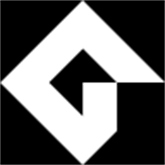科威软件园
手机版



canva可画怎么插入图片,canva可画怎么导入图片,Canva可画是一款在线设计平台,Canva可画的素材中,其原创素材部分是最丰富的。Canva可画拥有超过6万款原创设计模板,那么canva可画怎么插入图片-canva可画怎么导入图片,一起来看看吧!
1、开Canva可画软件,点击主页面中的“创建设计”选项。
2、“创建设计”界面中,找到“手机海报”选项,点击它进入设计界面。

Canva可画插入图片步骤如下:
1、开Canva可画软件,点击主页面中的“创建设计”选项。
2、“创建设计”界面中,找到“手机海报”选项,点击它进入设计界面。
3、新界面中,点击“新建设计”选项,进入到编辑界面。
4、编辑界面中,点击任意位置,会出现“+”的加号,点击它。
5、弹出“文字”、“图片”、“视频”、“插图”等选项,点击“图片”选项。
6、手机相册中选择一张自己喜欢的图片,将图片导入画布,这样就在设计中添加了一张图片了。
以上步骤仅供参考,如有需要可以咨询Canva可画软件工作人员获取更全面和准确的信息。